Windows 10 vous permet de mettre votre système en veille ou de le mettre en veille prolongée. Les anciennes versions de Windows avaient ces deux mêmes options. Vous pouvez choisir de masquer à la fois l'option Veille et Veille prolongée dans le menu du bouton d'alimentation à partir des paramètres du plan d'alimentation sous Windows 10.
Cela dit, si vous ne voyez pas l'option de mise en veille prolongée dans les paramètres du plan d'alimentation, c'est peut-être parce que la mise en veille prolongée est désactivée. Lorsque la mise en veille prolongée est désactivée, l'option est complètement supprimée de l'interface utilisateur. Elle n'apparaît pas comme une option grisée. Au lieu de cela, il semble juste qu'il n'existe pas. Voici comment vous pouvez corriger l'option d'hibernation manquante sur Windows 10.
Correction de l'option d'hibernation manquante
Vous pouvez activer l'hibernation avec une commande d'invite de commande. Vous aurez besoin de droits d'administrateur pour l'activer. Ouvrez l'invite de commande avec les droits d'administration. Exécutez la commande suivante. Il ne renverra rien mais cela ne prend qu'une fraction de seconde pour s'exécuter et l'hibernation sera activée.
powercfg -h activé
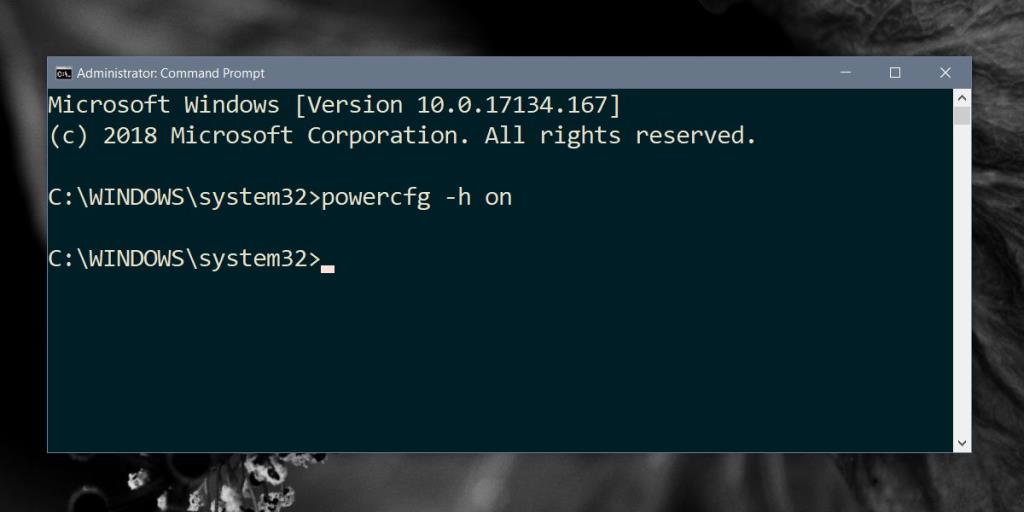 Après avoir activé l'hibernation, ouvrez les options du plan d'alimentation. Cliquez avec le bouton droit sur l'icône de la batterie et sélectionnez Options d'alimentation. Sinon, ouvrez l'explorateur de fichiers et collez ce qui suit dans la barre d'emplacement.
Après avoir activé l'hibernation, ouvrez les options du plan d'alimentation. Cliquez avec le bouton droit sur l'icône de la batterie et sélectionnez Options d'alimentation. Sinon, ouvrez l'explorateur de fichiers et collez ce qui suit dans la barre d'emplacement.
Panneau de configuration\Matériel et audio\Options d'alimentation
Cliquez sur l'option Choisir ce que font les boutons d'alimentation sur la gauche. Cliquez sur l'option Modifier les paramètres actuellement indisponibles. Activez l'option Hibernation et elle commencera à apparaître dans le menu du bouton d'alimentation du menu Démarrer.
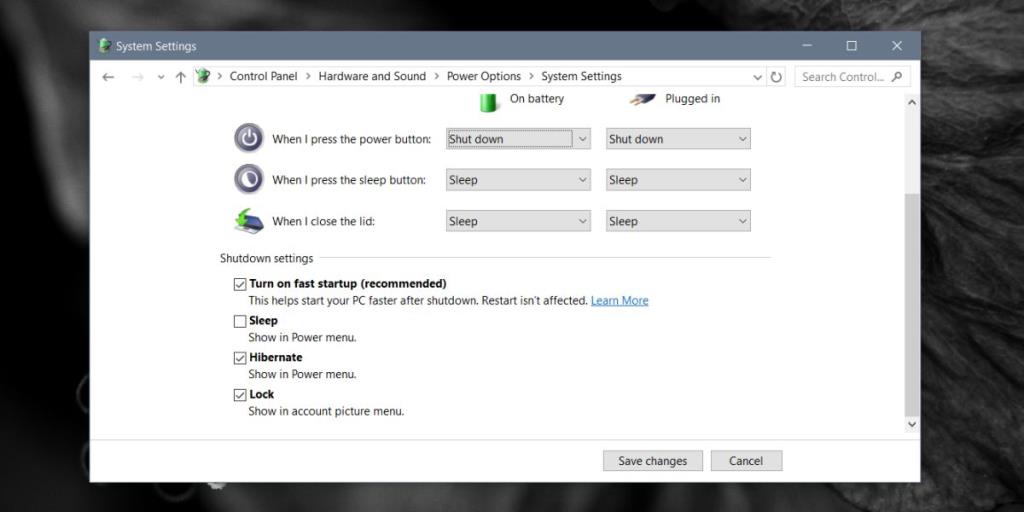
Utilisation de la mémoire
Si vous utilisez le mode Hibernation, cela prendra de la place sur votre disque dur. L'hibernation fonctionne en enregistrant l'état actuel de votre système sur le disque dur. Normalement, cela ne représente pas plus de quelques Go d'espace disque, mais cela peut devenir considérablement volumineux au fil du temps. Pour résoudre ce problème, vous pouvez désactiver la mise en veille prolongée et le fichier sera supprimé . Vous pouvez l'activer juste après et continuer à utiliser le mode.
Si vous manquez d'espace disque tel quel, vous pouvez utiliser une commande d'invite de commande pour définir la taille du fichier d'hibernation. Par défaut, il est défini entre 70 % et 75 %. La commande suivante vous permet de le modifier en un pourcentage différent. Le pourcentage est celui de votre RAM et il ne peut pas être inférieur à 50%. Vous pouvez le faire pousser à 100 % si vous le souhaitez, ou le réduire à 50 % mais rien de moins que cela. S'il occupe toujours trop d'espace sur votre système, envisagez d'utiliser le mode Veille ou d'arrêter votre système à la place.
Powercfg –h –taille pourcentage
Exemple
Powercfg –h –taille 55%

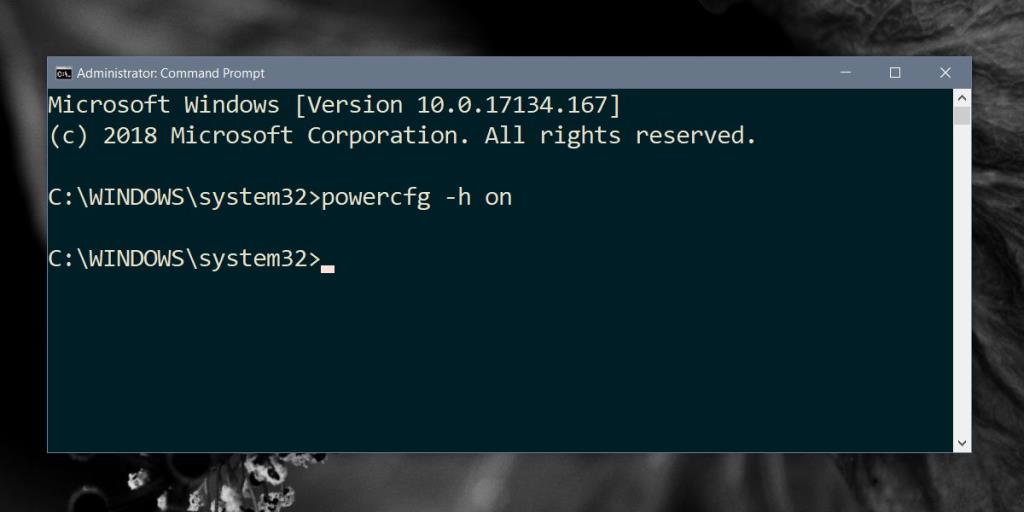
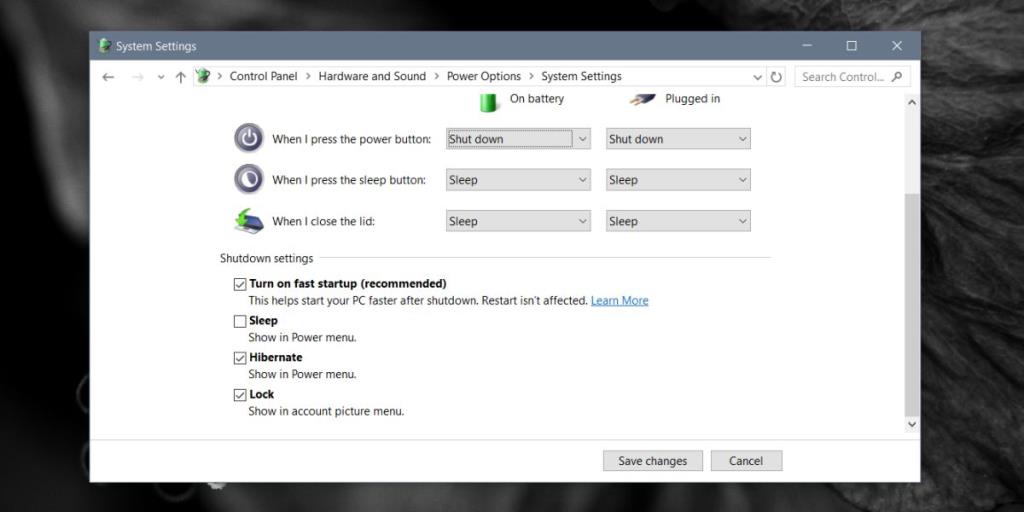





![Utiliser des vitesses différentes pour la souris externe et le pavé tactile sur un ordinateur portable [Windows] Utiliser des vitesses différentes pour la souris externe et le pavé tactile sur un ordinateur portable [Windows]](https://tips.webtech360.com/resources8/r252/image-923-0829094033297.jpg)

